レンタルサーバー【ServerQueen 】解約手続きの方法
記事公開日:2018年5月24日
前回の記事で書いたレンタルサーバー【ServerQueen】で大幅値上げの価格改正がありました。
結構レアなサーバーだったので気に入ってはいましたが、さすがに4.5倍もの値上げはキツいので他の格安サーバーで代替してサテライトサイトを管理していこうと決めました。で、今回はその【ServerQueen】のサーバー解約方法を備忘録として残しておきます。
Sponsored Link
解約の申請はマイアカウントページより行う必要があります。
マイアカウントページ(管理画面)へログイン後に画面上にある①【アカウント】タブをクリックする。そして②【契約】アイコンをクリック。
対象の契約が表示されるので上記の箇所の【ID番号】もしくは【名前】をクリックします。
契約内容の詳細が表示されます。右側の【解約をリクエストする】をクリック。
上記の空欄に解約理由を記入します。そして下の📅(カレンダー)から解約日を決定します。解約理由の上に契約終了日が明記されているので急がない方以外はその日付でOKだと思います。最後に【保存】ボタンをクリック。
サマリーに下記のメッセージが表示されました。
解約申請が正常に保存されました。
契約の解約申請を受け付けました。
それと同時に登録してあるメールアドレスの方へ下記の件名でお知らせメールが届いているはずです。
件名)【重要】[ServerQueen] Q-S1プラン解約のお受付が完了いたしました
これで解約手続きが無事に完了しました。(^^)/
(参考ページ)
◆解約したいのですが、どうすればいいですか?(公式ページ)

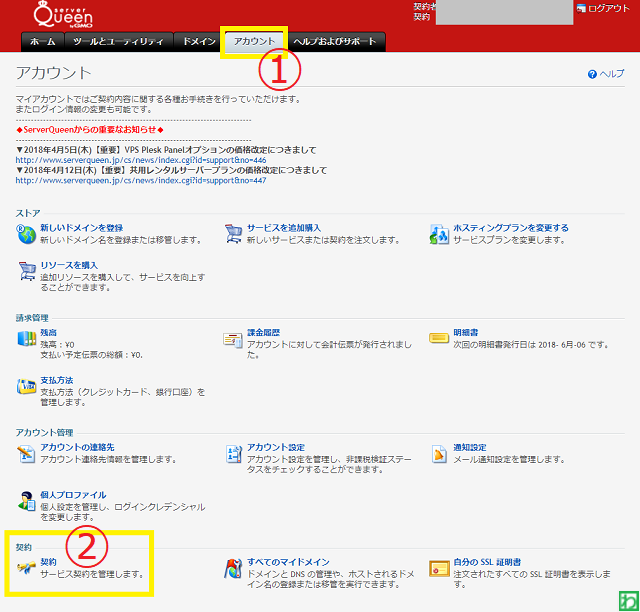
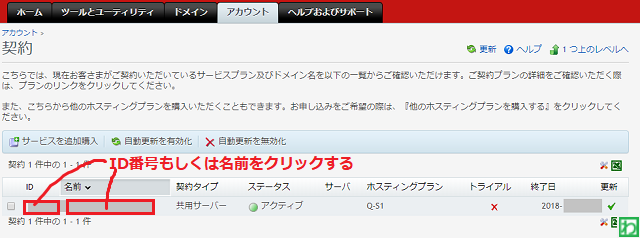
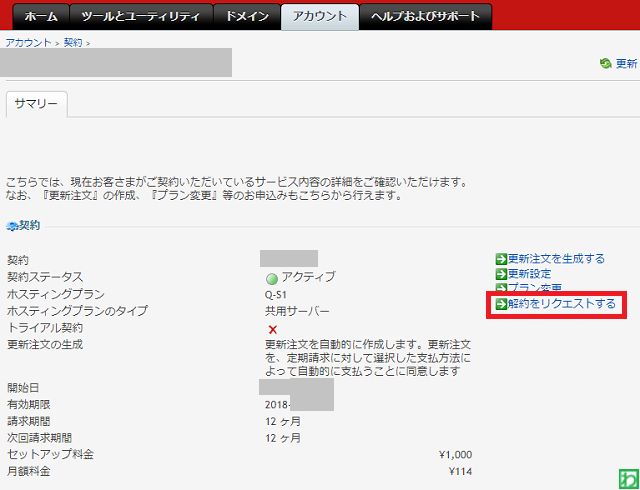
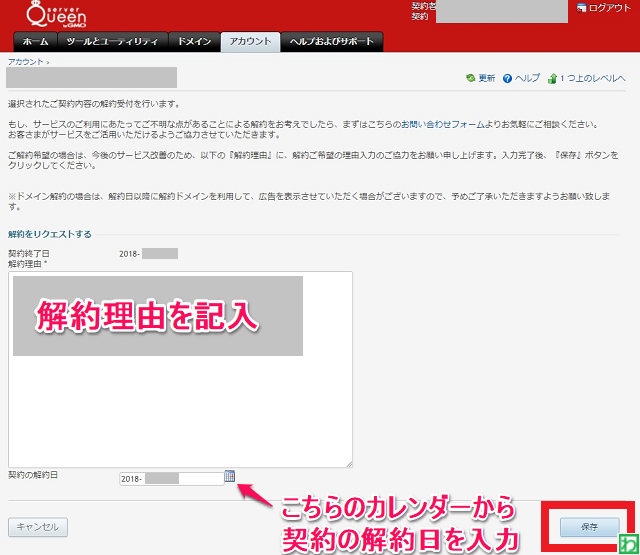
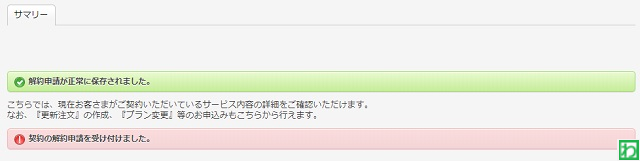
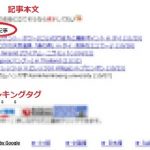

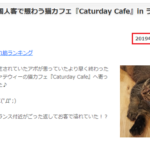

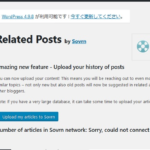




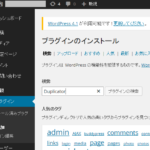

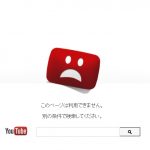

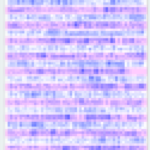

コメントフォーム